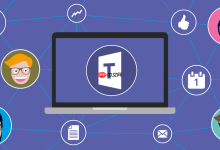首先检查应用麦克风权限是否开启,进入系统设置→隐私与安全性→麦克风,确保目标应用权限已启用;接着在声音设置中输入标签页确认麦克风设备被正确识别并选择,同时调整输入音量和启用降噪功能以确保声音正常输入。

如果您尝试在苹果电脑上使用麦克风进行录音或通话,但发现没有声音输入,则可能是由于权限设置不当或音频输入配置错误。以下是解决此问题的步骤:
本文运行环境:MacBook Pro,macOS Sonoma。
一、检查并授予应用麦克风权限
macOS 系统会为每个应用单独管理麦克风访问权限。若应用未被授权,即使硬件正常也无法使用麦克风。
1、点击屏幕左上角的苹果菜单,选择“系统设置”。
2、在设置窗口中,点击侧边栏的隐私与安全性。
3、向下滚动并点击“麦克风”选项,系统会显示已请求麦克风权限的应用列表。
4、在列表中找到您正在使用的应用(如“语音备忘录”、“FaceTime”或“Zoom”),确保其开关处于开启状态(绿色)。
5、如果应用未在列表中出现,尝试启动该应用并进行一次录音操作,系统会弹出权限请求对话框,此时点击“允许”即可。
二、验证麦克风硬件是否被正确识别
系统需要正确识别并选择当前使用的麦克风设备,否则将无法接收声音输入。
1、在“系统设置”中,点击侧边栏的声音。
2、切换到“输入”标签页,查看“输入设备”列表。
3、确认您正在使用的麦克风(如“内置麦克风”、“显示器音频”或外接麦克风)是否出现在列表中。
4、如果使用外接麦克风,请检查连接线是否插好,或尝试更换接口。若设备未显示,尝试重新插拔或重启电脑。
5、从列表中选择正确的麦克风设备作为输入源。
三、调整麦克风输入音量与降噪设置
即使麦克风被识别,输入音量过低或环境噪音干扰也可能导致无声或声音过小。
1、在“声音”设置的“输入”标签页中,对着麦克风说话,观察输入电平指示条是否随声音波动。
2、若指示条无反应,尝试将“输入音量”滑块向右拖动以提高增益。
3、如果指示条有反应但背景噪音明显,可勾选“使用环境噪音降低功能”以减少干扰。
4、确保音量滑块未被调至最低,且未被其他应用或系统设置静音。

 路由网
路由网